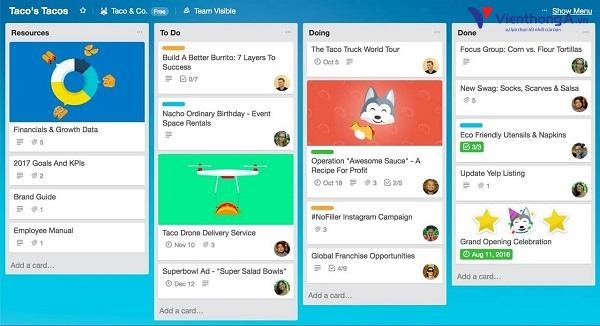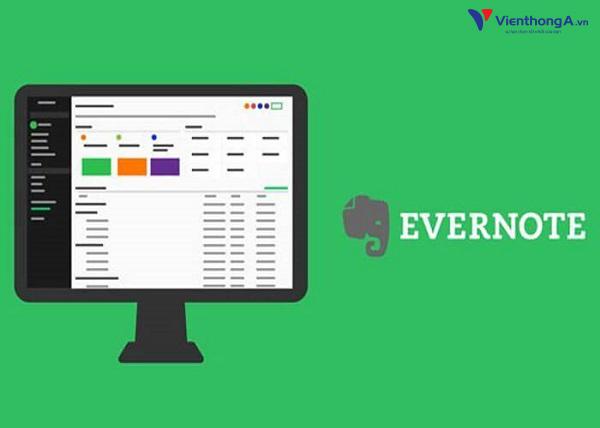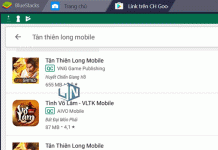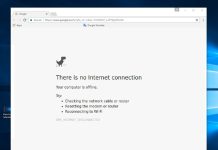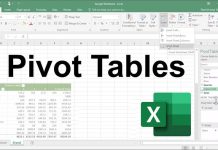Trello là một công cụ quản lý công việc mạnh mẽ, được sử dụng rộng rãi bởi nhiều người. Với Trello, bạn có thể dễ dàng tổ chức và kiểm soát các dự án chỉ trong nháy mắt. Điều thú vị là Trello rất đơn giản, đến mức bạn không cần phải dành thời gian lâu để học cách sử dụng. Vậy, Trello là gì và làm thế nào để sử dụng phần mềm này? Hãy cùng tìm hiểu nhé!
Trello là gì?
Trello là một công cụ quản lý công việc và dự án phổ biến. Bạn có thể sắp xếp các thẻ ghi chú vào các danh sách khác nhau. Các thẻ này có thể là nhiệm vụ, ghi chú, dự án, chia sẻ tập tin hoặc bất cứ thứ gì khác giúp nhóm của bạn tăng cường sự phối hợp. Trello hoạt động dựa trên một ý tưởng đơn giản: để quản lý dự án hiệu quả, bạn cần có cái nhìn tổng quan về tất cả các nhiệm vụ liên quan và có thể linh hoạt thay đổi chúng khi thứ tự ưu tiên thay đổi.
Với Trello Board, bạn có thể tạo được sự sắp xếp công việc cụ thể bằng cách chuyển chúng vào các danh sách công việc. Bạn sẽ nhanh chóng làm quen với giao diện của Trello bằng việc chọn đúng danh sách công việc cho từng thẻ. Đó chính là lý do Trello là một trong những công cụ quản lý công việc tốt nhất hiện nay.
Trello còn là một công cụ quản lý công việc nhóm hiệu quả, giúp đội ngũ của bạn không còn phải dựa vào việc gửi công việc qua email hoặc tin nhắn. Bạn chỉ cần tạo danh sách công việc cần thực hiện và chia sẻ với các thẻ công việc. Tat cả cuộc thảo luận về công việc sẽ diễn ra ngay lập tức. Đồng thời, việc lưu trữ thông tin cần thiết vào một vị trí duy nhất giúp bạn dễ dàng theo dõi, nhanh chóng nhìn thấy công việc đã hoàn thành và xem lại những cuộc trò chuyện trước đó.
Trello có cần thiết sử dụng?
Trello là một công cụ quản lý công việc hiệu quả, cho dù bạn muốn sắp xếp công việc cho cả nhóm hoặc chỉ muốn quản lý công việc cá nhân để tăng năng suất làm việc của chính bạn.
Nếu bạn cần xây dựng một quy trình làm việc nhóm, bạn có thể áp dụng Trello vào bất kỳ lĩnh vực kinh doanh nào, từ phát triển phần mềm cho đến marketing và thiết kế. Công cụ này không bị ảnh hưởng bởi vị trí địa lý, vì vậy không có vấn đề gì xảy ra bất kể đồng đội của bạn ngồi làm việc ngay bên cạnh hay ở bất kỳ đâu trên thế giới.
Bạn cũng có thể sử dụng Trello để theo dõi quy trình sản xuất, quản lý lịch trình phát triển của công ty, tổ chức các dự án và sự kiện sắp tới, cũng như theo dõi quá trình tuyển dụng và nhân sự của công ty.
Ứng dụng quản lý công việc Trello sẽ hiển thị những nhiệm vụ cần hoàn thành, tiến độ của các nhiệm vụ và giúp bạn và đồng đội tháo gỡ những khó khăn để hoàn thành mục tiêu chung.
Trello – Thuật ngữ quan trọng
Khi sử dụng Trello, có một số thuật ngữ quan trọng bạn cần biết:
-
Kanban: là hệ thống quản lý dự án được phát minh bởi kĩ sư Taiichi Ohno của Toyota. Mỗi danh sách trong Kanban đại diện cho một giai đoạn khác nhau. Trello cho phép bạn tùy chỉnh danh sách này theo quy trình làm việc của mình.
-
Boards: Trello quản lý dự án thành các nhóm riêng biệt gọi là Boards. Mỗi Board có thể chứa nhiều danh sách, mỗi danh sách lại chứa nhiều thẻ ghi chú.
-
Lists: Trong mỗi Board, bạn có thể tạo nhiều danh sách khác nhau để sắp xếp công việc. Ví dụ, danh sách “Cần làm”, “Đang làm” và “Đã hoàn thành”.
-
Cards: Là các thẻ ghi chú riêng lẻ trong danh sách. Bạn có thể thêm mô tả, nhận xét và đính kèm tập tin với mỗi thẻ.
-
Teams: Bạn có thể tạo nhóm người dùng gọi là Team và gán cho Boards cụ thể. Điều này rất hữu ích khi bạn có nhiều đội nhóm cần truy cập vào các danh sách và thẻ cụ thể.
-
Power-Ups: Các tiện ích mở rộng trong Trello, cho phép bạn thêm các tính năng bổ sung. Ví dụ, Power-Up Calendar cho phép bạn xem công việc theo chế độ lịch.
Cách sử dụng Trello
Để bắt đầu với Trello, bạn cần tạo một bảng công việc. Sau đó, bạn có thể thêm thành viên và sắp xếp các nhiệm vụ trong danh sách và thẻ.
Bắt đầu bằng cách tạo bảng công việc. Mở Trello trên trình duyệt web của bạn và đăng nhập. Sau đó, làm theo các bước sau:
- Nhấp vào biểu tượng “Thêm” (+) trên trang chủ Trello.
- Chọn “Bảng” từ menu.
- Đặt tên cho bảng công việc của bạn.
- Nhấp vào “Tạo” để tạo bảng.
Bảng công việc mới sẽ ngay lập tức hiển thị trên trang chủ Trello của bạn.
Nếu bạn muốn thêm thành viên vào bảng, làm theo các bước sau:
- Nhấp vào biểu tượng “Thêm” (+) trên trang chủ Trello.
- Chọn “Thành viên” từ menu.
- Nhập địa chỉ email hoặc tên đăng nhập của thành viên.
- Bấm “Thêm” để thêm thành viên vào bảng.
Với các thành viên trong bảng, bạn có thể phân công nhiệm vụ và thảo luận công việc trong thẻ ghi chú.
Tạo danh sách và thẻ ghi chú
Sau khi tạo bảng công việc và thêm thành viên, bạn cần tổ chức các nhiệm vụ của mình bằng cách tạo danh sách và thẻ ghi chú.
Để tạo danh sách, làm theo các bước sau:
- Nhấp vào biểu tượng “Thêm danh sách” (+) ở cuối bảng công việc.
- Đặt tên cho danh sách và nhấp vào “Tạo” để tạo danh sách mới.
Sau khi tạo danh sách, bạn có thể thêm thẻ ghi chú vào từng danh sách. Để tạo thẻ ghi chú, làm theo các bước sau:
- Nhấp vào danh sách mà bạn muốn thêm thẻ.
- Nhấp vào biểu tượng “Thêm” (+) trên danh sách.
- Đặt tên cho thẻ ghi chú và nhấp vào “Tạo” để tạo thẻ.
Bạn có thể thêm mô tả, nhãn và ngày đến hạn vào các thẻ ghi chú để quản lý công việc một cách hiệu quả.
Tìm kiếm trong Trello với phím tắt
Khi bạn làm việc với những danh sách lớn, việc tìm kiếm thông tin trở nên quan trọng. Trello hỗ trợ các phím tắt giúp bạn tìm kiếm nhanh chóng. Dưới đây là một số phím tắt hữu ích:
- B: Mở menu bảng tính để tìm kiếm thông tin và chuyển đổi giữa các bảng.
- /: Mở hộp tìm kiếm.
- F: Mở bộ lọc tìm kiếm để tìm kiếm thẻ theo từ khóa, nhãn, thành viên hoặc ngày đến hạn.
Còn rất nhiều phím tắt khác có thể giúp bạn làm việc nhanh chóng và hiệu quả trong Trello.
Sử dụng Power-Ups theo dõi công việc qua Calendar
Để theo dõi ngày hết hạn trên thẻ ghi chú của bạn, bạn cần kích hoạt tính năng xem lịch trong Trello. Để làm điều này, bạn cần sử dụng Power-Ups.
Để kích hoạt Power-Ups Calendar, làm theo các bước sau:
- Nhấp vào biểu tượng “Thêm” (+) trên trang chủ Trello.
- Chọn “Power-Ups” từ menu.
- Tìm kiếm và chọn Power-Up Calendar từ danh sách.
- Nhấp vào “Kích hoạt” để kích hoạt Power-Up.
Sau khi kích hoạt Power-Up Calendar, bạn sẽ thấy nút Calendar trên menu bảng. Khi nhấp vào nút này, chế độ xem lịch sẽ mở ra và hiển thị các thẻ có ngày hết hạn được đính kèm.
Đó là một số thông tin cơ bản về Trello và cách sử dụng phần mềm này để quản lý công việc hiệu quả. Trello có nhiều tính năng hữu ích khác để khám phá, hãy tìm hiểu thêm và tận dụng tối đa công cụ này để nâng cao năng suất làm việc của bạn và đội ngũ của bạn.